Установка APK-файлов Майнкрафта из «неизвестных» источников

Практически все пользователи устройств под управлением Android желающие установить модифицированную (взломанную) бесплатную версию Minecraft в виде APK-файла, сталкиваются с необходимостью разрешения установки приложений из неизвестных источников.
В принципе ничего сложного в этом нет, но у некоторых пользователей вопросы по этому поводу все-таки возникают, поэтому мы написали небольшую инструкцию наглядно показывающую все необходимые шаги для этого.
Некоторые пункты и скриншоты этого руководства могут выглядеть по-иному в зависимости от модели вашего устройства, а также версии операционной системы Android.
1. Для начала, вам нужно скачать APK-файл Майнкрафта на свой телефон или планшет. Для этого зайдите на страницу загрузки игры для Андроид и выберите нужную вам версию (например последнюю). Нажмите на соответствующую ссылку. Должно появиться сообщение о том что «Файл этого типа может причинить вред вашему мобильному устройству». Не бойтесь — Google считает, что все файлы загружаемые не из ихнего Google Play являются по умолчанию вредными:
Для начала скачивания файла нажмите на кнопку «ОК». Через некоторое время загрузка завершиться, о чем вам сообщит изменившееся уведомление:
2. Запустите установку Майнкрафта. Для этого нажмите на надпись «Открыть» в уведомлении, или (если вы потеряли эту надпись) опустив шторку в области уведомлений, или воспользовавшись файловым менеджером в папке «Downloads»:
Вот тут-то Android и может выдать нам сообщение о том что «В целях безопасности ваш телефон блокирует установку приложений из неизвестных источников». Чтобы это изменить, нажмите на «Настройки»:
Откроется окно в котором нужно будет включить пункт «Разрешение для этого источника»:
3. Возвращаемся к установке Майнкрафта. На этот раз система предложит нам начать установку. Нажмите на «Установить» и подождите, пока игра инсталлируется на устройство:
По завершению установки появится надпись «Приложение установлено» и кнопка «Открыть». Нажатие на нее приведет к запуску игры:
Поздравляем! Вы только-что установили себе Minecraft. Если при этом у вас возникли вопросы или замечания — не стесняйтесь выложить их в комментариях. Мы (или другие пользователи сайта) поможем вам. Если это в человеческих силах, конечно…
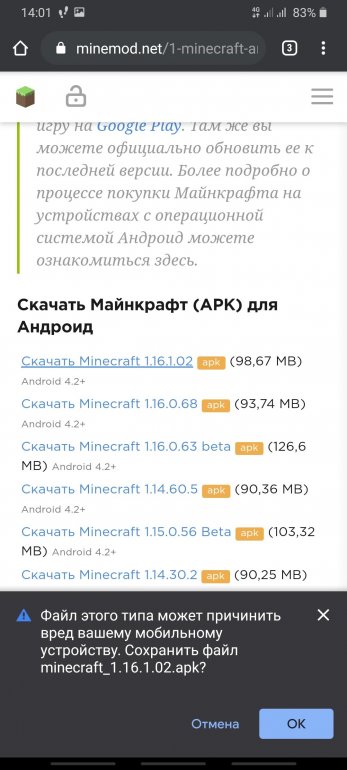
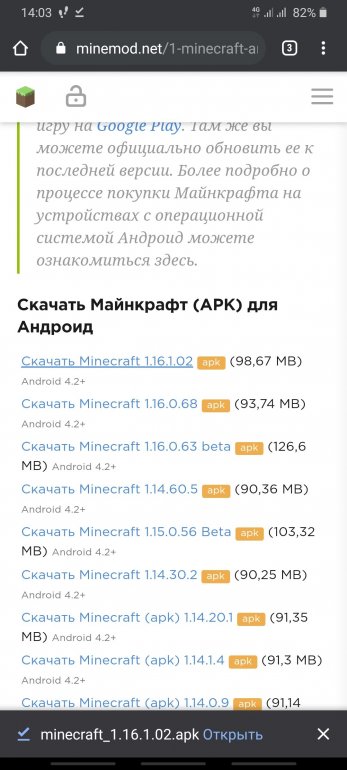

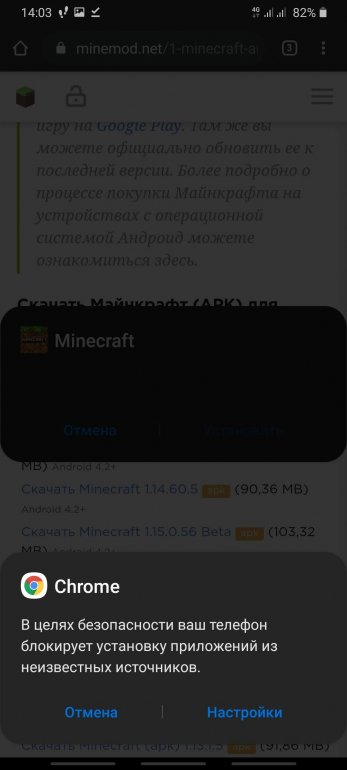


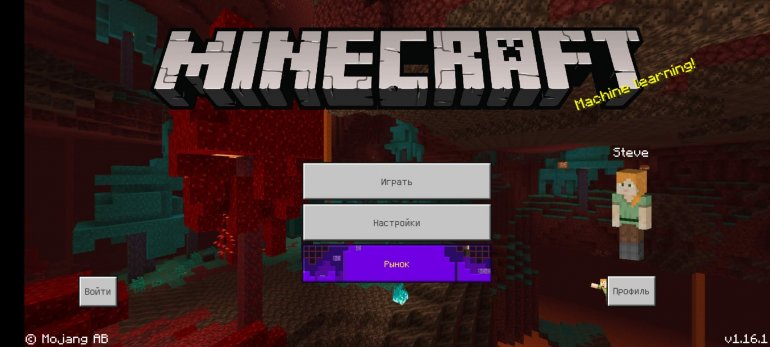
Посетители, находящиеся в группе Гости, не могут оставлять комментарии к данной публикации.